- Letar du efter reparationslösningar för DirectX-installation? Problemet kan vara knutet till saknade .DLL-filer.
- Om du undrar hur du åtgärdar DirectX-felet, försök installera äldre versioner av programvaran.
- Vi rekommenderar att du använder en .DLL-fixerare från tredje part för att snabbt bli av med detta specifika DirectX-fel.
- En annan sak du kan göra är att installera om dina GPU-drivrutiner. Vi valde ett program som kan göra det åt dig.

- Ladda ner Restoro PC reparationsverktyg som kommer med patenterade teknologier (patent tillgängligt här).
- Klick Starta skanning för att hitta Windows-problem som kan orsaka PC-problem.
- Klick Reparera allt för att åtgärda problem som påverkar datorns säkerhet och prestanda
- Restoro har laddats ner av 0 läsare den här månaden.
DirectX är en viktig komponent i Windows 10, som krävs av många multimediaapplikationer. Du kan inte använda en dator utan att DirectX har installerats i den.
Ibland kan det dock finnas DirectX-fel Windows 10. Tack och lov kan du lösa dem. Idag ska vi visa alla olika sätt att göra det.
Hur kan jag fixa DirectX-fel i Windows 10?
- Installera den tidigare versionen av DirectX
- Installera om grafikkortdrivrutinerna
- Installera om en av de tidigare uppdateringarna
- Ladda ner Visual C ++ Redistributables
- Ladda ner de saknade .dll-filerna
- Se till att du uppfyller rekommenderade systemkrav
- Installera DirectX med kommandotolken
1. Installera den tidigare versionen av DirectX

Vissa applikationer kräver äldre versioner av DirectX för att kunna köras ordentligt, och du måste installera det manuellt. För att göra det kan du ladda ner installationsprogrammet härifrån.
När du har laddat ner filen installerar du den och startar om datorn. När datorn har startats om bör de flesta DirectX-fel åtgärdas.
Om du vill installera en äldre version av DirectX, kolla länken ovan. Men om du är intresserad av den senaste versionen och hur det förbättrar GPU-prestanda, läs den här artikeln.
2. Installera om grafikkortdrivrutinerna
- Tryck Windows-nyckel + X och välj Enhetshanteraren.

- När Enhetshanteraren börjar, gå till Grafikkort och hitta din grafikkortdrivrutin.
- Högerklicka på drivrutinen och välj Avinstallera.

- Kolla upp Ta bort drivrutinsprogramvaran för den här enheten och klicka OK.

- När du har avinstallerat drivrutinen, omstart din dator.
- När din dator har startats om igen, gå till tillverkarens webbplats och ladda ner de senaste drivrutinerna för ditt grafikkort.
- Installera de nedladdade drivrutinerna.
Få användare rapporterade att DirectX-problem löstes helt enkelt genom att installera om deras grafikkortdrivrutiner.
Vill du ha de senaste GPU-drivrutinerna? Bokmärk den här sidan och håll dig alltid uppdaterad.
Uppdatera drivrutiner automatiskt
Om den här metoden inte fungerar eller om du inte har nödvändiga datorkunskaper för att uppdatera / fixa drivrutinerna manuellt, föreslår vi starkt att du gör det automatiskt med hjälp av programvara från tredje part.
Du glömmer bort den tid du slösade bort manuellt med att söka efter rätt drivrutiner för dina komponenter, eftersom processen körs automatiskt av programmet.
 Om du är en spelare, foto- / videoproducent, eller om du handlar dagligen med någon form av intensiva visuella arbetsflöden, vet du redan vikten av ditt grafikkort (GPU).För att se till att allt går smidigt och undvika alla typer av GPU-drivrutinsfel, var noga med att använda en komplett drivrutinsuppdateringsassistent som löser dina problem med bara ett par klick, och vi rekommenderar starkt DriverFix.Följ dessa enkla steg för att säkert uppdatera dina drivrutiner:
Om du är en spelare, foto- / videoproducent, eller om du handlar dagligen med någon form av intensiva visuella arbetsflöden, vet du redan vikten av ditt grafikkort (GPU).För att se till att allt går smidigt och undvika alla typer av GPU-drivrutinsfel, var noga med att använda en komplett drivrutinsuppdateringsassistent som löser dina problem med bara ett par klick, och vi rekommenderar starkt DriverFix.Följ dessa enkla steg för att säkert uppdatera dina drivrutiner:
- Ladda ner och installera DriverFix.
- Starta programvaran.
- Vänta tills DriverFix upptäcker alla dina felaktiga drivrutiner.
- Applikationen visar nu alla drivrutiner som har problem, och du behöver bara välja de du vill fixa.
- Vänta tills appen laddar ner och installerar de senaste drivrutinerna.
- Omstart din dator för att ändringarna ska träda i kraft.

DriverFix
Håll din GPU på topparna för deras prestanda utan att oroa dig för dess drivrutiner.
Besök webbplats
Ansvarsfriskrivning: detta program måste uppgraderas från den fria versionen för att kunna utföra vissa specifika åtgärder.
3. Installera om en av de tidigare uppdateringarna
- Öppna inställningar app och gå till Uppdatering och säkerhet.
- Gå till Windows uppdatering avsnittet och klicka på Avancerade alternativ.
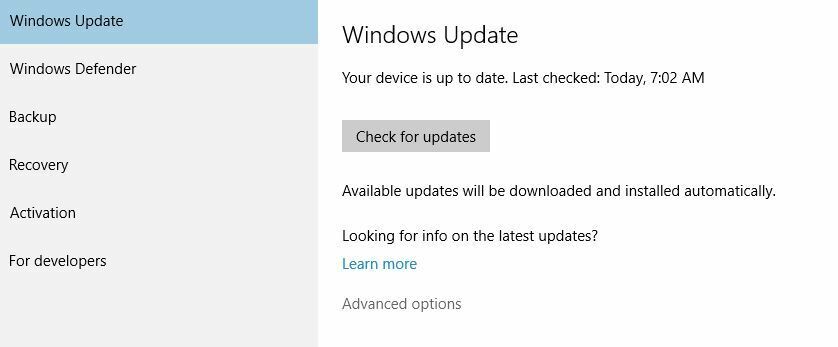
- Klick Visa din uppdateringshistorik.

- Klicka på Avinstallera uppdateringar.
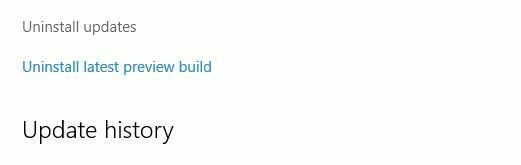
- Innan du avinstallerar en uppdatering måste du göra lite undersökning och hitta vilken av dessa uppdateringar som är en DirectX-uppdatering.
- Avinstallera den uppdateringen och starta om datorn.
Ibland kan tidigare installerade uppdateringar orsaka problem med DirectX, och om så är fallet kan du behöva avinstallera dessa uppdateringar.
Om du har problem med att öppna inställningsappen, ta en titt på den här artikeln för att lösa problemet. Ta reda på om en specifik uppdatering är installerad eller inte med hjälp av den här guiden.
4. Ladda ner Visual C ++ Redistributables

- Ladda ner paketet.
- Kör installationen.
- Följ instruktionerna och installera Visual c ++ Omfördelningsbara objekt.
- Om installationen av hela paketet inte löser problemet kan du försöka installera en specifik version från listan.
Få användare rapporterade att installation av Visual C ++ Redistributables har fasta DirectX-fel. Se till att du installerar hela paketet eller den specifika versionen.
5. Ladda ner de saknade .dll-filerna
Kör en systemskanning för att upptäcka potentiella fel

Ladda ner Restoro
PC reparationsverktyg

Klick Starta skanning för att hitta Windows-problem.

Klick Reparera allt för att lösa problem med patenterade tekniker.
Kör en PC Scan med Restoro Repair Tool för att hitta fel som orsakar säkerhetsproblem och avmattningar. När skanningen är klar kommer reparationsprocessen att ersätta skadade filer med nya Windows-filer och komponenter.
Få användare rapporterar att du kan fixa DirectX-fel på Windows 10 genom att helt enkelt ladda ner de saknade .dll-filerna och flytta dem till WindowsSystem32 eller att WindowsSysWOW64 mapp.
Den här lösningen är kanske inte den säkraste om du laddar ner dessa saknade filer från internet, så kom ihåg det. Alternativt kan du kopiera de saknade .dll-filerna från en annan dator som du använder.
Notera: Att använda den här lösningen kan leda till potentiell systeminstabilitet, så använd den på egen risk.
Använd en .DLL-fixer från tredje part
Du kan återställa .DLL-filer om du använder ett specialprogram som kan ladda ner saknade systemfiler och återställa skadade filer.
Ett verktyg som detta kan också hålla dig säker genom att utföra periodiska genomsökningar och kontroller för att se till att din dator är frisk och opåverkad av skadlig kod eller spionprogram.
⇒ Skaffa Restoro
6. Se till att du uppfyller de rekommenderade systemkraven
- Öppna Windows sökfält.
- Skriv in dxdiag och välj det.
- I Systemet fliken, kolla för att se din Bagge och CPU modell.

- I Visa fliken, kolla för att se din GPU modell.

Jag vet att det förmodligen är osannolikt, men om du använder en äldre dator kanske du vill kontrollera om den uppfyller minimikraven för körning av DirectX. Här är minsta systemkrav för DirectX 12:
- Windows 7 32 bitar eller 64 bitar
- DirectX 12-kompatibelt grafikkort
- .NET Framework 4
- 1 GB RAM
- 2 GHz Duo Core-processor
7. Installera .NET Framework med kommandotolken
- Gå till Sök, skriv cmd och öppna Kommandotolken som administratör.
- Skriv följande kommando och tryck på Enter:
DISM / Online / Enable-Feature / FeatureName: NetFx3 / All / LimitAccess / Source: D: sourcessxs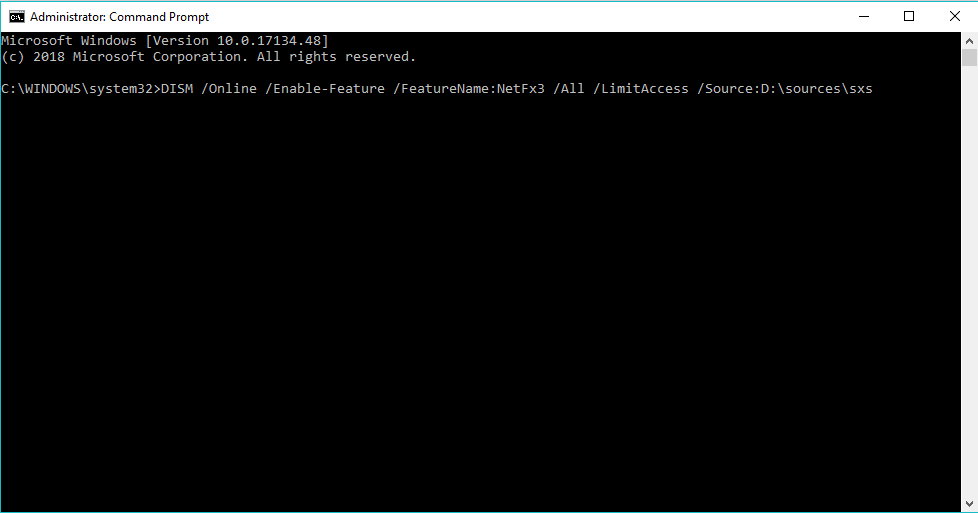
- Vänta tills processen är klar.
- Starta om din dator.
För att installera .NET Framework måste du i princip använda den gamla gamla DISM-tjänsten (Deployment Image Servicing and Management). Om DSIM misslyckas, fixa det snabbt med denna steg-för-steg-guide.
Vi kommer dock inte att använda hela verktyget, utan bara en del av det som gör att vi kan installera .NET Framework.
Kan du inte komma åt kommandotolken som administratör? Ta en närmare titt på den här guiden.
DirectX är en integrerad del av alla Windows-operativsystem, därför kan alla DirectX-problem få dina favoritappar att sluta fungera.
Om du har några DirectX-problem på Windows 10 kan du prova några av våra lösningar. För fler förslag eller frågor, se avsnittet kommentarer nedan.
 Har du fortfarande problem?Fixa dem med det här verktyget:
Har du fortfarande problem?Fixa dem med det här verktyget:
- Ladda ner detta PC-reparationsverktyg betygsatt utmärkt på TrustPilot.com (nedladdningen börjar på den här sidan).
- Klick Starta skanning för att hitta Windows-problem som kan orsaka PC-problem.
- Klick Reparera allt för att lösa problem med patenterade tekniker (Exklusiv rabatt för våra läsare).
Restoro har laddats ner av 0 läsare den här månaden.
Vanliga frågor
Eftersom DirectX är en samling applikationsprogrammeringsgränssnitt för hantering av multimedia-, video- och spelprogrammering och video, är den en integrerad del av spelarens Windows 10-dator. Läs mer om det här snabb artikel tillägnad DirectX.
Felet är relaterat till Microsoft DirectX. Titta på det här användbar guide om du vill lära dig hur du löser detta fel.
Om du har problem med att installera DirectX på Windows 10 har vi alla lösningarna åt dig i vår grundlig artikel för att lösa installationsproblem med DirectX.


